linux实用
Linux实用教程-第4章

软链接
软链接也叫符号链接,这个文件包含了另一 个文件的路径名。可以是任意文件或目录, 可以链接不同文件系统的文件,和Windows 下的快捷方式相似。链接文件甚至可以链接 不存在的文件,这就产生一般称之为“断链” 的问题,链接文件甚至可以循环链接自己。
硬链接和软链接的区别
硬链接记录的是目标的inode,软链接记录的 是目标的路径。软链接就像是快捷方式,而 硬链接就像是备份。软链接可以做跨分区的 链接,而硬链接由于inode的缘故,只能在本 分区中做链接。所以软链接的使用频率要高 得多。
pwd:显示工作目录路径
显示当前用户所处的工作目录的绝对路径。
命令语法: pwd [选项]
cd:更改工作目录路径
使用cd命令可以更改用户的工作目录路径。 工作目录路径可以使用绝对路径名或相对路 径名,绝对路径从/(根)开始,然后循序到 所需的目录下,相对路径从当前目录开始。
命令语法: cd [选项] [目录]
1.普通文件 2.目录文件 3.设备文件 (1)块设备文件 (2)字符设备文件 4.管道文件 5.链接文件 (1)软链接文件 (2)硬链接文件
4.2 Linux目录结构
Linux系统都有根文件系统,它包含系统引导 和使其它文件系统得以挂载所必要的文件。
Linux系统的目录结构是分层的树形结构,都 是挂载在根文件系统“/”下。
mv:文件和目录改名、移动文件和目录路径
对文件和目录更改名称以及移动文件和目录 的路径。
命令语法: mv [选项] [源文件|目录] [目标文件|目录]
rm:删除文件或目录
删除系统中的文件或目录。
命令语法: rm [选项] [文件|目录]
wc:统计文件行数、单词数、字节数和字符数
Linux命令行中的硬件监控和故障预警技巧与实用工具

Linux命令行中的硬件监控和故障预警技巧与实用工具在Linux命令行中,硬件监控和故障预警是确保系统正常运行和提高系统可靠性的重要方面。
本文将介绍一些硬件监控和故障预警的技巧和实用工具,帮助您更好地管理和维护Linux系统。
1. 系统状态查看Linux命令行提供了一些命令,用于查看系统的状态信息,例如:- uptime:显示系统的运行时间和当前登录用户数量。
- top:实时监控系统的资源使用情况,包括CPU、内存、磁盘等。
- free:显示系统内存的使用情况。
- df:显示文件系统的磁盘空间使用情况。
- iostat:显示系统的I/O性能。
通过使用这些命令,您可以及时了解系统的整体状态,发现异常情况并采取相应的措施。
2. 温度监控在Linux命令行中,可以通过lm_sensors工具来监控硬件的温度。
lm_sensors可以读取传感器数据,包括CPU、主板、硬盘等温度信息。
要使用lm_sensors,您需要先安装并配置它。
安装过程因Linux发行版而异,您可以参考相应文档或使用包管理工具进行安装。
安装完成后,运行sensors命令即可查看传感器的温度信息。
3. 硬盘监控硬盘是系统中最脆弱的组件之一,磁盘故障可能导致数据丢失和系统崩溃。
为了监控硬盘的健康状态,可以使用smartmontools工具。
smartmontools可以通过S.M.A.R.T(自监测、分析和报告技术)来监控硬盘的各种指标,包括温度、传输错误、磁盘寿命等。
您可以使用smartctl命令来查看硬盘的S.M.A.R.T信息,例如:```smartctl -a /dev/sda```通过定期运行smartctl命令,您可以及时检测到潜在的硬盘问题,并采取相应的措施,例如备份数据或更换硬盘。
4. 内存监控内存是系统性能的重要因素,过高的内存使用可能导致系统变慢甚至崩溃。
在Linux命令行中,可以使用free命令来查看内存的使用情况。
实用linux命令大全(详细)

linux命令(重新整理)Linux基本操作命令首先介绍一个名词“控制台(console)”,它就是我们通常见到的使用字符操作界面的人机接口,例如dos。
我们说控制台命令,就是指通过字符界面输入的可以操作系统的命令,例如dos命令就是控制台命令。
我们现在要了解的是基于Linux操作系统的基本控制台命令。
有一点一定要注意,和dos命令不同的是,Linux的命令(也包括文件名等等)对大小写是敏感的,也就是说,如果你输入的命令大小写不对的话,系统是不会做出你期望的响应的。
模式切换1、由字符到图型#startx或#init 52、由图形到字符#logout或init 33、注销#logout或exit或ctrl+d4、关机#poweroff或init 0或shutdown now或halt -p5、重启#reboot或init 6或shutdown -r now获得帮助#help提供内部命令的帮助#man或info提供外部命令的帮助。
如果你的英文足够好,那完全可以不靠任何人就精通linux,只要你会用man。
Man实际上就是察看指令用法的help,学习任何一种UNIX类的操作系统最重要的就是学会使用man这个辅助命令。
man是manual(手册)的缩写字,它的说明非常的详细,但是因为它都是英文,看起来非常的头痛。
建议大家需要的时候再去看man,平常吗,记得一些基本用法就可以了。
ls这个命令就相当于dos下的dir命令一样,这也是Linux控制台命令中最为重要几个命令之一。
ls最常用的参数有三个:-a -l -F。
ls -aLinux上的文件以“.”开头的文件被系统视为隐藏文件,仅用ls命令是看不到他们的,而用ls -a除了显示一般文件名外,连隐藏文件也会显示出来。
ls -l(这个参数是字母L的小写,不是数字1)这个命令可以使用长格式显示文件内容,如果需要察看更详细的文件资料,就要用到ls -l这个指令。
Linux命令行实用技巧如何在多个文件中搜索特定文本
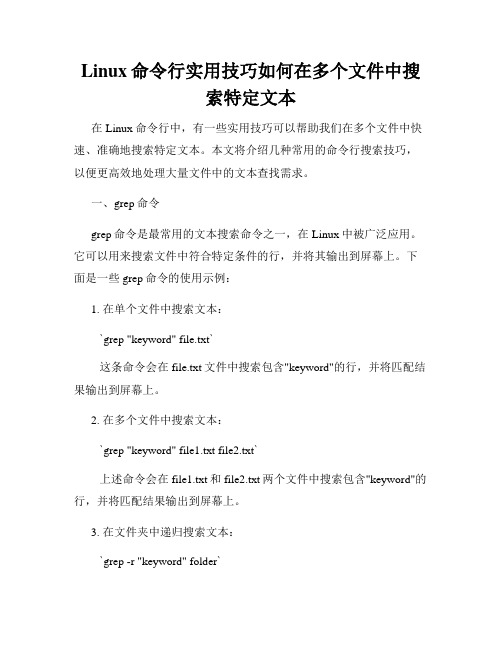
Linux命令行实用技巧如何在多个文件中搜索特定文本在Linux命令行中,有一些实用技巧可以帮助我们在多个文件中快速、准确地搜索特定文本。
本文将介绍几种常用的命令行搜索技巧,以便更高效地处理大量文件中的文本查找需求。
一、grep命令grep命令是最常用的文本搜索命令之一,在Linux中被广泛应用。
它可以用来搜索文件中符合特定条件的行,并将其输出到屏幕上。
下面是一些grep命令的使用示例:1. 在单个文件中搜索文本:`grep "keyword" file.txt`这条命令会在file.txt文件中搜索包含"keyword"的行,并将匹配结果输出到屏幕上。
2. 在多个文件中搜索文本:`grep "keyword" file1.txt file2.txt`上述命令会在file1.txt和file2.txt两个文件中搜索包含"keyword"的行,并将匹配结果输出到屏幕上。
3. 在文件夹中递归搜索文本:`grep -r "keyword" folder`使用-r选项,grep命令会在指定文件夹下递归搜索包含"keyword"的行,并将匹配结果输出到屏幕上。
4. 指定搜索模式:`grep -E "pattern" file.txt`通过使用-E选项,grep命令可以支持更强大的正则表达式搜索。
可以根据具体需求来指定搜索模式。
二、find命令除了grep命令,Linux中的find命令也可以用于搜索文件中的特定文本。
find命令的优势在于可以在整个文件系统中进行搜索,而不仅仅局限于当前目录。
下面是一些find命令的使用示例:1. 在指定目录中搜索特定文件:`find /path -name "*.txt" -exec grep "keyword" {} \;`上述命令会在指定目录下的所有后缀为.txt的文件中搜索包含"keyword"的行,并将匹配结果输出到屏幕上。
linux使用技巧大全
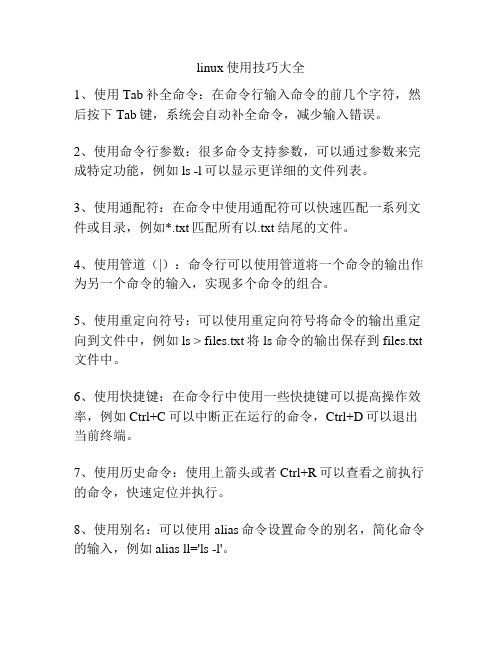
linux使用技巧大全1、使用Tab补全命令:在命令行输入命令的前几个字符,然后按下Tab键,系统会自动补全命令,减少输入错误。
2、使用命令行参数:很多命令支持参数,可以通过参数来完成特定功能,例如ls -l可以显示更详细的文件列表。
3、使用通配符:在命令中使用通配符可以快速匹配一系列文件或目录,例如*.txt匹配所有以.txt结尾的文件。
4、使用管道(|):命令行可以使用管道将一个命令的输出作为另一个命令的输入,实现多个命令的组合。
5、使用重定向符号:可以使用重定向符号将命令的输出重定向到文件中,例如ls > files.txt将ls命令的输出保存到files.txt 文件中。
6、使用快捷键:在命令行中使用一些快捷键可以提高操作效率,例如Ctrl+C可以中断正在运行的命令,Ctrl+D可以退出当前终端。
7、使用历史命令:使用上箭头或者Ctrl+R可以查看之前执行的命令,快速定位并执行。
8、使用别名:可以使用alias命令设置命令的别名,简化命令的输入,例如alias ll='ls -l'。
9、使用远程登录:可以使用SSH命令远程登录到其他Linux 系统进行操作。
10、使用任务管理:使用ps命令可以查看正在运行的进程,使用kill命令可以终止指定进程。
11、文件搜索:可以使用find命令在文件系统中搜索指定文件,使用grep命令在文件中搜索指定内容。
12、使用Screen命令:Screen是一个终端复用工具,可以在一个终端窗口中创建多个窗口,实现远程会话的断线重连。
13、使用sshfs挂载远程文件系统:可以使用sshfs命令将远程系统的文件系统挂载到本地,方便文件的访问与操作。
14、使用rsync命令进行文件备份:rsync可以实现文件的增量备份,只复制已修改的部分,节省带宽和存储空间。
15、使用sudo命令提升权限:使用sudo命令可以在普通用户下临时获取管理员权限执行特定命令,避免使用root用户登录。
Linux终端命令cat实用技巧
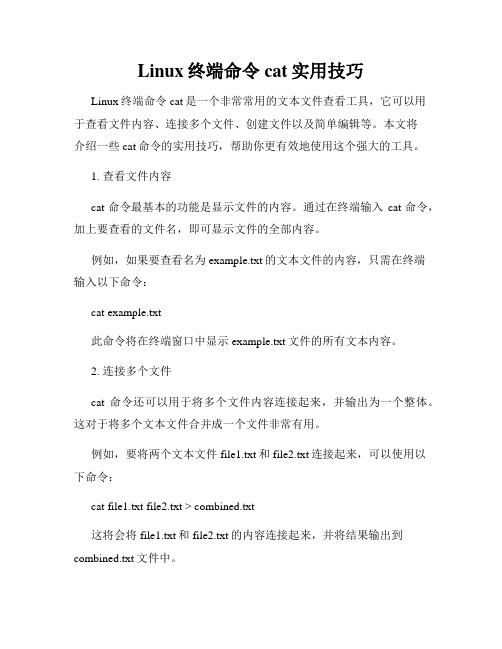
Linux终端命令cat实用技巧Linux终端命令cat是一个非常常用的文本文件查看工具,它可以用于查看文件内容、连接多个文件、创建文件以及简单编辑等。
本文将介绍一些cat命令的实用技巧,帮助你更有效地使用这个强大的工具。
1. 查看文件内容cat命令最基本的功能是显示文件的内容。
通过在终端输入cat命令,加上要查看的文件名,即可显示文件的全部内容。
例如,如果要查看名为example.txt的文本文件的内容,只需在终端输入以下命令:cat example.txt此命令将在终端窗口中显示example.txt文件的所有文本内容。
2. 连接多个文件cat命令还可以用于将多个文件内容连接起来,并输出为一个整体。
这对于将多个文本文件合并成一个文件非常有用。
例如,要将两个文本文件file1.txt和file2.txt连接起来,可以使用以下命令:cat file1.txt file2.txt > combined.txt这将会将file1.txt和file2.txt的内容连接起来,并将结果输出到combined.txt文件中。
3. 创建文件除了查看和连接文件,cat命令还可以用于创建新文件。
通过在终端输入cat命令,然后输入文本内容,再用Ctrl + D结束,即可将输入的文本保存到一个新文件中。
例如,要创建一个名为newfile.txt的文件,可以使用以下命令:cat > newfile.txt然后,在终端中输入要保存到newfile.txt中的文本内容。
完成后,按下Ctrl + D,新文件将被创建并保存。
4. 显示行号通过使用cat命令的-n选项,可以在输出结果中同时显示文件的行号。
这对于定位文件中的某一行特别有用。
例如,要显示名为example.txt的文件的内容,并且在每一行前显示行号,可以使用以下命令:cat -n example.txt这样,终端窗口将会显示出带有行号的example.txt文件内容。
高级数据恢复技巧Linux命令行的实用工具

高级数据恢复技巧Linux命令行的实用工具在进行高级数据恢复的过程中,Linux命令行成为了一种非常实用的工具。
本文将介绍几种在Linux命令行下进行高级数据恢复的技巧,帮助用户有效地恢复丢失的数据。
一、文件恢复在Linux系统中,可以使用一些命令来恢复误删除或丢失的文件。
下面介绍几种常用的文件恢复方法。
1. 使用rm命令恢复误删除的文件当我们误删除文件时,可以使用rm命令结合一些选项来恢复文件。
比如使用“-i”选项可以在删除文件时进行交互式提示,避免误删。
或者使用“-r”选项来恢复被误删除的文件夹及其内容。
2. 使用grep命令恢复文本文件如果我们误删除了某个文本文件的一部分内容,可以使用grep命令根据文件中已有的内容来恢复丢失的部分。
比如使用“grep '要恢复的内容' 文件名”命令可以搜索文件,找回被删除的内容。
3. 使用foremost命令恢复丢失的文件Foremost是一款用于从媒体文件中恢复文件的工具。
可以使用以下命令安装:sudo apt-get install foremost然后可以使用“foremost -i 输入文件 -o 输出目录”命令来根据文件的特征恢复丢失的文件。
二、磁盘分区恢复当磁盘分区出现问题导致数据丢失时,可以使用一些工具来进行磁盘分区的恢复。
下面介绍几种磁盘分区恢复的工具和方法。
1. 使用TestDisk进行分区恢复TestDisk是一款用于恢复丢失分区和修复不可引导分区的工具。
可以使用以下命令安装:sudo apt-get install testdisk运行TestDisk后,按照提示选择要恢复的分区,然后进行分区恢复操作。
2. 使用PartedMagic进行磁盘分区恢复PartedMagic是一款功能强大的磁盘分区工具。
可以使用以下命令安装:sudo apt-get install partedmagic运行PartedMagic后,选择要恢复的分区,进行分区恢复操作。
电脑实用Linux系列教程
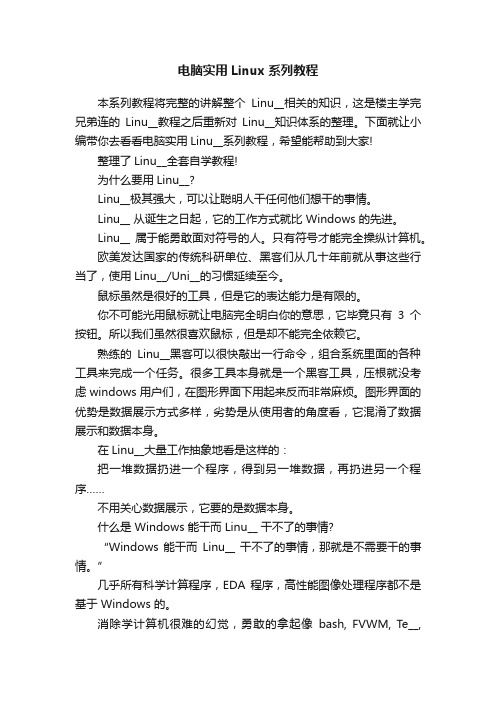
电脑实用Linux系列教程本系列教程将完整的讲解整个Linu__相关的知识,这是楼主学完兄弟连的Linu__教程之后重新对Linu__知识体系的整理。
下面就让小编带你去看看电脑实用Linu__系列教程,希望能帮助到大家!整理了Linu__全套自学教程!为什么要用Linu__?Linu__极其强大,可以让聪明人干任何他们想干的事情。
Linu__ 从诞生之日起,它的工作方式就比 Windows 的先进。
Linu__ 属于能勇敢面对符号的人。
只有符号才能完全操纵计算机。
欧美发达国家的传统科研单位、黑客们从几十年前就从事这些行当了,使用Linu__/Uni__的习惯延续至今。
鼠标虽然是很好的工具,但是它的表达能力是有限的。
你不可能光用鼠标就让电脑完全明白你的意思,它毕竟只有3个按钮。
所以我们虽然很喜欢鼠标,但是却不能完全依赖它。
熟练的Linu__黑客可以很快敲出一行命令,组合系统里面的各种工具来完成一个任务。
很多工具本身就是一个黑客工具,压根就没考虑windows用户们,在图形界面下用起来反而非常麻烦。
图形界面的优势是数据展示方式多样,劣势是从使用者的角度看,它混淆了数据展示和数据本身。
在Linu__大量工作抽象地看是这样的:把一堆数据扔进一个程序,得到另一堆数据,再扔进另一个程序……不用关心数据展示,它要的是数据本身。
什么是 Windows 能干而 Linu__ 干不了的事情?“Windows 能干而Linu__ 干不了的事情,那就是不需要干的事情。
”几乎所有科学计算程序,EDA 程序,高性能图像处理程序都不是基于 Windows 的。
消除学计算机很难的幻觉,勇敢的拿起像bash, FVWM, Te__,VIM, Emacs, Mutt ……这样强大的程序,勇敢的面对符号。
不要再埋怨“Linu__ 为什么不能像Windows 那样”,不要再浪费时间试用这样那样的程序,不要再忙着升级。
你需要理解 UNI__ 的工作方式,因为那是大多数科学家的工作方式。
Linux终端命令解析sc命令的实用技巧

Linux终端命令解析sc命令的实用技巧在Linux系统中,终端命令是执行各种任务和操作的核心工具。
其中,sc命令是一款强大实用的命令行工具,用于处理电子表格数据。
本文将介绍sc命令的基本用法和一些实用技巧,帮助您更高效地处理电子表格。
1. 安装与启动sc命令在开始之前,您需要确保已经安装了sc命令。
使用以下命令在终端中安装sc:```sudo apt-get install sc```安装完成后,使用以下命令启动sc:```sc```2. 创建与编辑电子表格使用sc命令创建和编辑电子表格很简单。
在sc界面中,可以通过移动光标,输入或编辑内容来操作电子表格。
以下是基本的编辑和导航命令:- 使用方向键控制光标移动;- 按下Enter键可以输入或编辑单元格内容;- 使用Ctrl + D和Ctrl + U向下或向上滚动页面;- 使用Ctrl + R和Ctrl + L向右或向左滚动页面;- 使用:q退出sc。
3. 基本电子表格操作sc命令提供了许多基本的电子表格操作功能。
以下是一些常用的命令及其功能:- Ctrl + G:显示帮助文档,查看sc命令的使用说明;- :read file:从文件中读取数据到当前电子表格;- :write file:将当前电子表格保存到文件中;- :name new_name:重命名当前电子表格;- :goto cell:跳转到指定的单元格;- :format cell format:设置单元格的格式,如日期、数值、文本等;- :sumrange cell1 cell2 cell3:对指定范围内的单元格进行求和操作;- :sort range:对指定范围内的单元格进行排序操作;- :hidecols cell1 cell2:隐藏指定范围内的列;- :hiderows cell1 cell2:隐藏指定范围内的行。
4. 数据处理与计算sc命令不仅可以创建和编辑电子表格,还可以进行各种数据处理和计算操作。
linux10个常用命令

linux10个常用命令Linux是一种常用的操作系统,具有丰富的命令行工具,这些工具可以帮助用户完成各种任务。
本文将介绍Linux中的十个常用命令,并对其功能和使用方法进行详细说明。
一、ls命令ls命令用于显示当前目录中的文件和子目录。
它的常用选项有-l (显示详细信息)、-a(显示所有文件,包括隐藏文件)和-h(以人类可读的方式显示文件大小)。
例如,输入“ls -l”命令可以显示当前目录下的文件和子目录,并显示它们的详细信息。
二、cd命令cd命令用于切换当前工作目录。
用户可以使用cd命令进入指定的目录,或者使用“cd ..”命令返回上一级目录。
例如,输入“cd /home”命令可以进入home目录。
三、mkdir命令mkdir命令用于创建新的目录。
用户可以使用mkdir命令创建一个新的目录,目录的名称由用户指定。
例如,输入“mkdir new_dir”命令可以在当前目录下创建一个名为new_dir的新目录。
四、rm命令rm命令用于删除文件或目录。
用户可以使用rm命令删除指定的文件或目录,但要注意使用该命令时要谨慎,因为删除后无法恢复。
例如,输入“rm file.txt”命令可以删除名为file.txt的文件。
五、cp命令cp命令用于复制文件或目录。
用户可以使用cp命令将指定的文件或目录复制到指定的位置。
例如,输入“cp file.txt /home”命令可以将名为file.txt的文件复制到home目录下。
六、mv命令mv命令用于移动文件或目录,或者给文件或目录重命名。
用户可以使用mv命令将指定的文件或目录移动到指定的位置,或者给文件或目录重命名。
例如,输入“mv file.txt /home”命令可以将名为file.txt的文件移动到home目录下。
七、cat命令cat命令用于查看文件内容。
用户可以使用cat命令查看指定文件的内容,并将其输出到终端上。
例如,输入“cat file.txt”命令可以查看名为file.txt的文件的内容。
linux实用系统管理命令

linux实用系统管理命令Linux是一种非常流行的操作系统,已成为许多服务器和个人电脑的首选系统。
Linux系统有很多优点,其中一个很大的优点是它丰富的命令行工具,这些工具可以大大增强系统的管理和维护能力。
本文将介绍几个常用的实用系统管理命令,以帮助读者更好地管理他们的Linux系统。
1. df (磁盘空间使用量查询)df命令可以用来查询磁盘空间使用情况。
这是一个非常有用的命令,因为在管理系统的时候,了解磁盘的使用情况可以帮助你更好地规划磁盘的使用。
以下是一个使用df命令查询磁盘使用情况的例子:$ df -hFilesystem Size Used Avail Use% Mounted on /dev/sda1 20G 4.4G 15G 23% / tmpfs7.8G 0 7.8G 0% /dev/shm /dev/sda2 1.8T 1.3T 440G 76% /home通过这个结果,我们可以看到系统的根分区已经使用了23%的容量。
另外,df命令也可以查询其他分区的使用情况,仅需指定不同的挂载点即可。
2. top (查看正在运行的进程)top命令可以用来查看系统中正在运行的进程。
这是一个非常有用的命令,可以帮助你了解系统资源的占用情况,以及哪些进程可能会耗费过多的系统资源。
以下是一个使用top 命令查看正在运行的进程的例子:$ toptop - 16:57:44 up 45 days, 5:43, 6 users, load average: 0.00, 0.01, 0.05 Tasks: 201 total, 1 running, 199 sleeping, 0 stopped, 1 zombie %Cpu(s): 2.6 us, 4.4 sy, 0.0 ni, 92.6 id, 0.0 wa, 0.0 hi, 0.4 si, 0.0 st KiB Mem : 16340792 total, 12160792 free, 2259268 used, 1917732 buff/cacheKiB Swap: 19527676 total, 19421868 free, 105808 used. 13718824 avail MemPID USER PR NI VIRT RES SHRS %CPU %MEM TIME+ COMMAND 2130 root20 0 6355216 171672 70588 S 4.0 1.1 788:04.33 java 3444 mysql 20 0 844624 128776 8820 S 1.6 0.8 695:22.55 mysqld 5151 root 20 0 430100 12596 8180 S 0.7 0.1 5:16.04 php-fpm 4824 nginx 20 0 148405 10908 6464 S 0.3 0.1 78:36.75 nginx通过这个结果,我们可以看到目前正在运行的进程,以及它们占用的系统资源。
linux中好用的命令
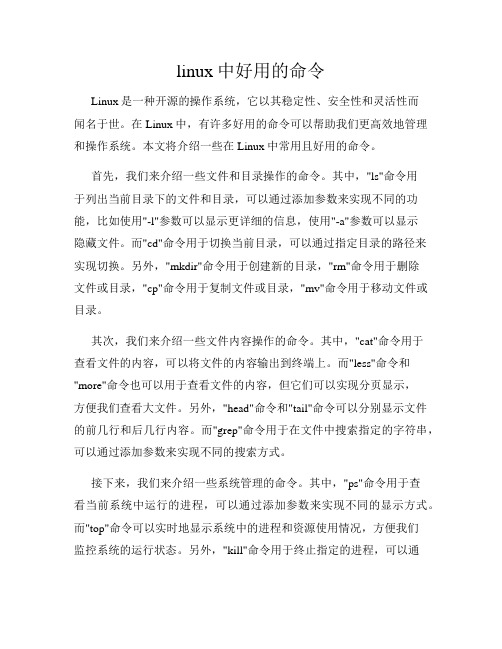
linux中好用的命令Linux是一种开源的操作系统,它以其稳定性、安全性和灵活性而闻名于世。
在Linux中,有许多好用的命令可以帮助我们更高效地管理和操作系统。
本文将介绍一些在Linux中常用且好用的命令。
首先,我们来介绍一些文件和目录操作的命令。
其中,"ls"命令用于列出当前目录下的文件和目录,可以通过添加参数来实现不同的功能,比如使用"-l"参数可以显示更详细的信息,使用"-a"参数可以显示隐藏文件。
而"cd"命令用于切换当前目录,可以通过指定目录的路径来实现切换。
另外,"mkdir"命令用于创建新的目录,"rm"命令用于删除文件或目录,"cp"命令用于复制文件或目录,"mv"命令用于移动文件或目录。
其次,我们来介绍一些文件内容操作的命令。
其中,"cat"命令用于查看文件的内容,可以将文件的内容输出到终端上。
而"less"命令和"more"命令也可以用于查看文件的内容,但它们可以实现分页显示,方便我们查看大文件。
另外,"head"命令和"tail"命令可以分别显示文件的前几行和后几行内容。
而"grep"命令用于在文件中搜索指定的字符串,可以通过添加参数来实现不同的搜索方式。
接下来,我们来介绍一些系统管理的命令。
其中,"ps"命令用于查看当前系统中运行的进程,可以通过添加参数来实现不同的显示方式。
而"top"命令可以实时地显示系统中的进程和资源使用情况,方便我们监控系统的运行状态。
另外,"kill"命令用于终止指定的进程,可以通过指定进程的PID来实现终止。
linux在生活中的应用

linux在生活中的应用Linux是一种开源操作系统,广泛应用于各个领域。
它的应用范围涵盖了个人生活、工作、学习等方方面面。
下面将从几个不同的角度来探讨Linux在生活中的应用。
1. 家庭娱乐在家庭娱乐方面,Linux发挥了重要的作用。
许多智能电视、网络媒体播放器、游戏机等设备都采用了Linux作为操作系统。
通过这些设备,我们可以轻松地观看电影、播放音乐、玩游戏等,带给我们丰富多彩的娱乐体验。
2. 互联网互联网的发展离不开Linux的支持。
许多服务器、路由器、交换机等网络设备都采用了Linux作为操作系统。
它的稳定性和高效性使得互联网能够提供快速的数据传输和稳定的服务。
同时,Linux也是开源软件的重要基石,许多互联网公司都使用Linux作为服务器操作系统来支持他们的业务。
3. 科学研究Linux在科学研究领域也发挥着重要作用。
许多科学家、研究人员使用Linux来进行数据分析、模拟实验等工作。
Linux提供了丰富的科学计算工具和库,如Python、R等,这些工具和库可以帮助科学家们进行数据处理、建模、可视化等工作,为科学研究提供了有力的支持。
4. 教育培训Linux在教育培训领域也有广泛的应用。
许多学校和培训机构使用Linux来进行计算机教学。
学生可以学习Linux的基本操作、网络配置、编程等知识,为他们将来的学习和工作打下基础。
同时,Linux的开源性质也促进了知识共享和合作,学生可以通过参与开源项目来提高自己的技能和经验。
5. 创客社区Linux在创客社区中也非常受欢迎。
许多创客和爱好者使用Linux 来开发各种创意项目,如智能家居、机器人、无人机等。
Linux提供了丰富的开发工具和资源,使得创客们可以自由地发挥他们的想象力和创造力,将自己的创意变成现实。
总结起来,Linux在生活中的应用非常广泛,无论是家庭娱乐、互联网、科学研究、教育培训还是创客社区,Linux都发挥着重要的作用。
它的开源性质、稳定性和高效性使得它成为了许多领域的首选操作系统。
Linux实用教程复习题
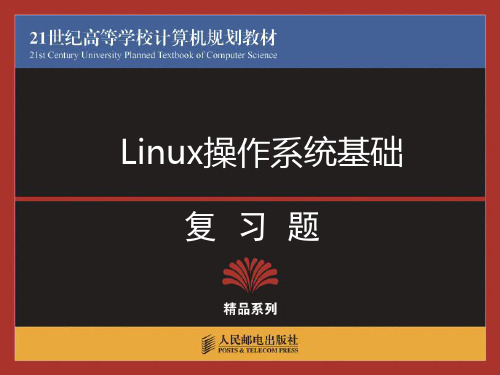
• 改变文件所有者的命令为______。 C chown • 2.1.13的linux核心是______。 A 测试版 B 稳定版 C windows版 D PC版
• 在shell脚本控制中,______不属于循环控制。 A for B while C until D if
8
Linux操作系统基础 Linux操作系统基础
• 从后台启动进程,应在命令的结尾加上符号
9
Linux操作系统基础 Linux操作系统基础
南阳理工学院
• 确定myfile的文件类型的命令是什么? – A type myfile – C file myfile B type -q myfile D whatis myfile
• Linux 核心的许可证是什么? A NDA B GDP C GPL D GNU
• 在vi编辑器中的命令模式下,键入______可在光 标当前所在行下添加一新行。 Aa Bo CI
7
DA
Linux操作系统基础 Linux操作系统基础
南阳理工学院
• 在vi编辑器中的命令模式下,撤销上一次对文本的操 作,可使用______命令。 A 上箭头 A chmod B 下箭头 B touch Cu D* D cat
18
Linux操作系统基础 Linux操作系统基础
南阳理工学院
• 在常用的shell预定义变量中,___________是命 令执行后返回的状态。 • 在Linux系统中,用来存放系统所需要的配置文件 和子目录的目录是__________。 • 启动进程有手动启动和调度启动两种方法,其中 调度启动常用的命令为_______、_______。
5
Linux操作系统基础 Linux操作系统基础
Linux终端命令实用技巧使用tee命令同时输出至文件和屏幕
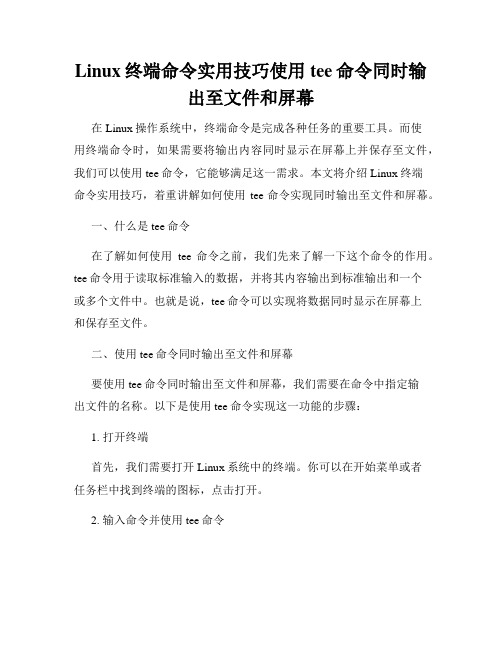
Linux终端命令实用技巧使用tee命令同时输出至文件和屏幕在Linux操作系统中,终端命令是完成各种任务的重要工具。
而使用终端命令时,如果需要将输出内容同时显示在屏幕上并保存至文件,我们可以使用tee命令,它能够满足这一需求。
本文将介绍Linux终端命令实用技巧,着重讲解如何使用tee命令实现同时输出至文件和屏幕。
一、什么是tee命令在了解如何使用tee命令之前,我们先来了解一下这个命令的作用。
tee命令用于读取标准输入的数据,并将其内容输出到标准输出和一个或多个文件中。
也就是说,tee命令可以实现将数据同时显示在屏幕上和保存至文件。
二、使用tee命令同时输出至文件和屏幕要使用tee命令同时输出至文件和屏幕,我们需要在命令中指定输出文件的名称。
以下是使用tee命令实现这一功能的步骤:1. 打开终端首先,我们需要打开Linux系统中的终端。
你可以在开始菜单或者任务栏中找到终端的图标,点击打开。
2. 输入命令并使用tee命令在终端中,输入你需要执行的命令,例如,我们输入"ls"命令查看当前目录下的文件列表。
为了将输出内容同时保存至文件,我们在命令中使用tee命令,并在其后指定输出文件的名称,如下所示:ls | tee output.txt上述命令表示将ls命令的输出内容同时显示在屏幕上,并保存至名为output.txt的文件中。
3. 查看结果执行完上述命令后,你将会在终端上看到ls命令的输出内容,并且该内容也已保存至output.txt文件中。
你可以通过命令"cat output.txt"来查看文件的内容。
三、更多tee命令的用法除了上述基本用法外,tee命令还提供了一些其他有用的参数和选项,以满足不同实际需求。
下面是一些常用的用法示例:1. 追加到文件如果你想将输出内容追加到已存在的文件中,而不是覆盖原有内容,可以使用tee命令的"-a"选项,如下所示:ls | tee -a output.txt2. 输出至多个文件除了输出到一个文件外,tee命令还可以将数据复制到多个文件中。
Linux终端实用技巧如何快速定位文件路径
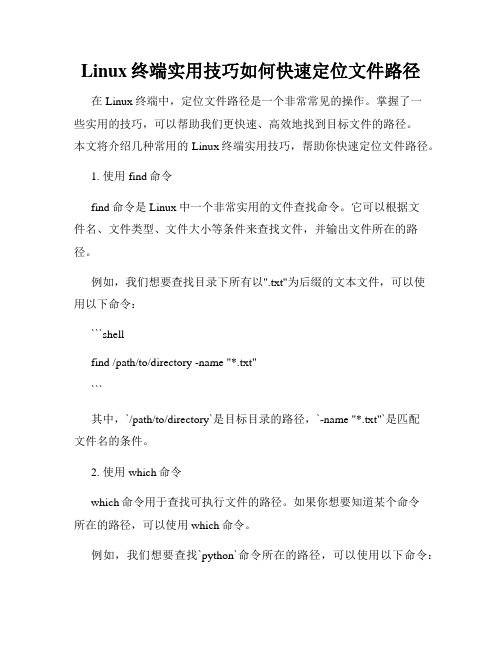
Linux终端实用技巧如何快速定位文件路径在Linux终端中,定位文件路径是一个非常常见的操作。
掌握了一些实用的技巧,可以帮助我们更快速、高效地找到目标文件的路径。
本文将介绍几种常用的Linux终端实用技巧,帮助你快速定位文件路径。
1. 使用find命令find命令是Linux中一个非常实用的文件查找命令。
它可以根据文件名、文件类型、文件大小等条件来查找文件,并输出文件所在的路径。
例如,我们想要查找目录下所有以".txt"为后缀的文本文件,可以使用以下命令:```shellfind /path/to/directory -name "*.txt"```其中,`/path/to/directory`是目标目录的路径,`-name "*.txt"`是匹配文件名的条件。
2. 使用which命令which命令用于查找可执行文件的路径。
如果你想要知道某个命令所在的路径,可以使用which命令。
例如,我们想要查找`python`命令所在的路径,可以使用以下命令:which python```which命令会输出`python`命令所在的完整路径。
3. 使用whereis命令whereis命令可以用于查找命令的二进制文件、源代码文件和帮助文件。
它比which命令更加全面。
例如,我们想要查找`python`命令的二进制文件、源代码文件和帮助文件,可以使用以下命令:```shellwhereis python```whereis命令会输出`python`命令的二进制文件、源代码文件和帮助文件所在的路径。
4. 使用locate命令locate命令可以根据关键字快速查找文件路径。
但是,需要注意的是,locate命令使用一个预先建立的数据库进行查找,因此可能无法即时反映最新的文件变动。
例如,我们想要查找所有以`.txt`为后缀的文本文件的路径,可以使用以下命令:locate "*.txt"```locate命令会输出所有匹配的文件路径。
Linux终端中查找和搜索命令的实用技巧
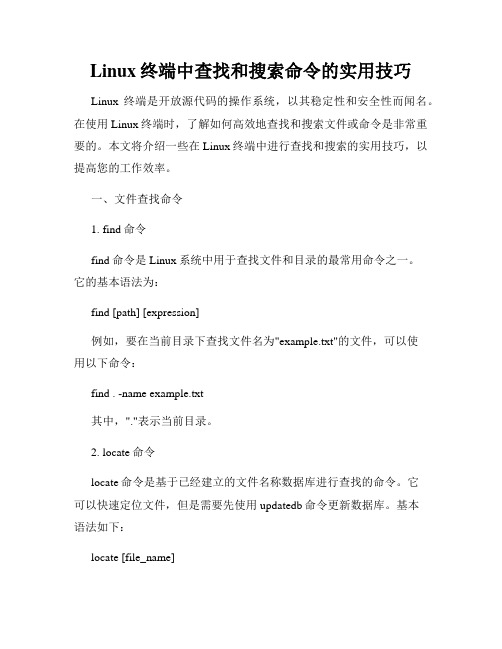
Linux终端中查找和搜索命令的实用技巧Linux终端是开放源代码的操作系统,以其稳定性和安全性而闻名。
在使用Linux终端时,了解如何高效地查找和搜索文件或命令是非常重要的。
本文将介绍一些在Linux终端中进行查找和搜索的实用技巧,以提高您的工作效率。
一、文件查找命令1. find命令find命令是Linux系统中用于查找文件和目录的最常用命令之一。
它的基本语法为:find [path] [expression]例如,要在当前目录下查找文件名为"example.txt"的文件,可以使用以下命令:find . -name example.txt其中,"."表示当前目录。
2. locate命令locate命令是基于已经建立的文件名称数据库进行查找的命令。
它可以快速定位文件,但是需要先使用updatedb命令更新数据库。
基本语法如下:locate [file_name]例如,要查找文件名包含"example"的文件,可以使用以下命令:locate example3. whereis命令whereis命令用于查找二进制文件、源代码文件以及帮助文件等。
基本语法如下:whereis [command]例如,要查找命令"ls"的位置,可以使用以下命令:whereis ls二、文本搜索命令1. grep命令grep命令是Linux系统中用于在文件中搜索指定模式的命令。
它可以根据您提供的模式进行搜索,并将匹配的行打印出来。
基本语法如下:grep [options] pattern [file]例如,要在文件example.txt中搜索包含"Hello World"的行,可以使用以下命令:grep "Hello World" example.txt2. ack命令ack命令是一种高级的文本搜索工具,支持Perl正则表达式,并可以递归搜索子目录。
- 1、下载文档前请自行甄别文档内容的完整性,平台不提供额外的编辑、内容补充、找答案等附加服务。
- 2、"仅部分预览"的文档,不可在线预览部分如存在完整性等问题,可反馈申请退款(可完整预览的文档不适用该条件!)。
- 3、如文档侵犯您的权益,请联系客服反馈,我们会尽快为您处理(人工客服工作时间:9:00-18:30)。
-c:最后再加上总计 (默认值)
-s:只显示各档案大小的总合
-x:只计算同属同一个档案系统的档案
-L:计算所有的档案大小
-h: 表示档案系统大小使用 GB、MB 等易读的格式。
例如:% du -a
% du -sh /etc 只显示该目录的总合
% du /etc | sort -nr | more 统计结果用sort 指令进行排序,
sort 的参数 -nr 表示要以数字排序法进行反向排序。
18. 显示进程
命令:ps
格式:ps [option]
功能:显示系统中进程的信息。包括进程ID、控制进程终端、执行时间和命令。
功能:逐行搜索所指定的文件或标准输入,并显示匹配模式的每一行。
选项:-i 匹配时忽略大小写
-v 找出模式失配的行
例如:% grep -i 'java*' ./test/run.sh
15. 统计文件字数
命令:wc [option] filename
现在不同的目录中,既可以使文件或目录共享,又可以节省磁盘空间。
例如:% ln -s filename linkname
5. 显示日期
命令:date
例如:% date
6. 显示日历
命令:cal (calendar)
格式:cal [month] year
因为大部份送的都是用来杀掉 process 的 SIGKILL 或 SIGHUP ,因此称为 kill
选项:-9 强行终止进程
注释:pid标示进程号,可由ps命令得到。
例如:% kill -9 pid
你也可以用 kill -l 来察看可代替 signal 号码的数目字。kill 的详细情形请参阅 man kill。
功能:显示某年内指定的日历
例如:% cal 1998
7. 显示文件头部
命令:head
格式:head [option] filename
功能:显示文件的头部
选项:缺省 显示文件的头10行。
-i 显示文件的开始 i行。
17. 查询档案或目录的磁盘使用空间
命令:du (disk usage)
格式:du [option] [filename]
功能:以指定的目录下的子目录为单位,显示每个目录内所有档案所占用的磁盘空间大小
选项:
-a:显示全部目录和其次目录下的每个档案所占的磁盘空间
1. 更改档案拥有者
命令 : chown [-cfhvR] [--help] [--version] user[:group] file...
功能 : 更改文件或者文件夹的拥有者
参数格式 :
user : 新的档案拥有者的使用者 IDgroup : 新的档案拥有者的使用者群体(group)
类型查找
-atime 按最后一次访问时间查找
例如:% find ./ -name '*abc*' -print
14. 搜索文件中匹配符
命令:grep
格式:grep [option] pattern filenames
20. 查看自己的IP地址
命令:ifconfig
格式:ifconfig -a
21. 查看路由表
命令:netstat
格式:netstat -rn
22. 远程登录
命令:telnet
格式:telnet hostname
-t:显示某一个档案系统的所有分割区磁盘使用量
-x:显示不是某一个档案系统的所有分割区磁盘使用量
-T:显示每个分割区所属的档案系统名称
-h: 表示使用「Human-readable」的输出,也就是在档案系统大小使用 GB、MB 等易读的格式。
注释:
例如:% df -hi
例如:% tail filename
9. 显示用户标识
命令:id
格式:id [option] [user]
功能:显示用户标识及用户所属的所有组。
选项:-a 显示用户名、用户标识及用户所属的所有组
注释:
例如:% id username
格式:df [option]
功能:显示磁盘空间的使用情况,包括文件系统安装的目录名、块设备名、总
字节数、已用字节数、剩余字节数占用百分比。
选项:
-a:显示全部的档案系统和各分割区的磁盘使用情形
-i:显示i -nodes的使用量
-k:大小用k来表示 (默认值)
格式:whoami
功能:显示出当前终端上使用的用户。
例如:% whoami
13. 寻找文件
命令:find
格式:find pathname [option] expression
功能:在所给的路经名下寻找符合表达式相匹配的文件。
4. 链接文件
命令:ln (link)
格式:ln [option] filename linkname
ln [option] directory pathname
功能:为文件或目录建立一个链。其中,filename和directory是源文件名和
功能:统计文件中的文件行数、字数和字符数。
选项:-l 统计文件的行数
-w 统计文件的单词数
-c 统计文件的字符数
注释:若缺省文件名则指标准输入
例如:% wc -c ./test/run.sh
16. 显示磁盘空间
命令:df (disk free)
递归更改目录权限,本人可读写执行、同组用户可读可执行、其他用户可读可执行
3. 修改文件日期
命令:touch
格式:touch filenae
功能:改变文件的日期,不对文件的内容做改动,若文件不存在则建立新文件。
例如:% touch file
若要rwx属性则4+2+1=7;
若要rw-属性则4+2=6;
若要r-x属性则4+1=5。
例如:# chmod a+rx filename
让所有用户可以读和执行文件filename。
# chmod go-rx filename
选项:-name 表示文件名
-user 用户名,选取该用户所属的文件
-size 按大小查找,以block为单位,一个block是512B
-mtime n 按最后一次修改时间查找,选取n天内被修改的文件
取消同组和其他用户的读和执行文件filename的权限。
# chmod 741 filename
让本人可读写执行、同组用户可读、其他用户可执行文件filename。
# chmod -R 755 /home/oracle
23. 文件传输
命令:ftp (file transfer program)
-c : 若该档案拥有者确实已经更改,才显示其更改动作
-f : 若该档案拥有者无法被更改也不要显示错误讯息
-h : 只对于连结(link)进行变更,而非该 link 真正指向的档案
-v : 显示拥有者变更的详细资料
o (oher) 表示其他用户。
a (all) 表示所有用户。
+ 用于给予指定用户的许可权限。
- 用于取消指定用户的许可权限。
= 将所许可的权限赋给文件。
% ps -aux 然后再利用一个管道符号导向到grep去查找特定的进程,然后再对特定的进程进行操作。
19. 终止进程
命令:kill
格式:kill [option] pid
功能:向指定的进程送信号或终止进程。kill指令的用途是送一个signal给某一个process,
功能:改变文件的读写和执行权限。有符号法和八进制数字法。
选项:(1)符号法:
命令格式:chmod {u|g|o|a}{+|-|=}{r|w|x} filename
u (user) 表示用户本人。
g (group) 表示同组用户。
命令格式:chmod abc file
其中a,b,c各为一个八进制数字,分别表示User、Group、及Other的权限。
4 (100) 表示可读。
2 (010) 表示可写。
1 (001) 表示可执行。
10. 查看当前登录的用户
命令:users
11. 显示都谁登录到机器上
命令:who
格式:who
功能:显示当前正在系统中的所有用户名字,使用终端设备号,注册时间。
例如:% who
12. 显示当前终端上的用户名
命令:whoami
源目录名;linkname和pathname分别表示与源文件或源目录名相链接的
文件或目录。
选项:-s 为文件或目录建立符号链接。不加-s表示为文件或目录建立硬链接
注释:链接的目地在于,对一个文件或目录赋予两个以上的名字,使其可以出
r (read) 读许可,表示可以拷贝该文件或目录的内容。
w (write) 写许可,表示可以修改该文件或目录的内容。
x (execute)执行许可,表示可以执行该文件或进入目录。
(2)八进制数字法:
选项:
-a 显示所有进程信息
-U uidlist 列出这个用户的所有进程
-e 显示当前运行的每一个进程信息
-f 显示一个完整的列表
-x 显示包括没有终端控制的进程状况 。
